Penting: Di Excel untuk Microsoft 365 dan Excel 2021, Power View akan dihapus pada tanggal 12 Oktober 2021. Sebagai alternatif, Anda bisa menggunakan pengalaman visual interaktif yang disediakan oleh Power BI Desktop,yang bisa Anda unduh secara gratis. Anda juga dapat dengan mudah mengimpor buku kerja Excel ke Power BI Desktop.
Bagan garis sangat bagus untuk menampilkan data di sepanjang waktu, atau data berurutan lainnya.
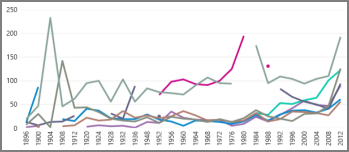
-
Mulailah dengan buku Excel atau sumber data lain yang berisi data Anda.
-
Di lembar Power View, buat tabel dengan:
-
Sebuah bidang berisi nilai yang ingin Anda plot.
-
Tanggal/waktu atau bidang berurutan lainnya.
-
-
Dengan tabel yang dipilih, pada tab Desain > Baris.
Bidang tanggal/waktu harus berada di kotak Sumbu dan bidang nilai dalam kotak Nilai. Jika tidak, pindahkan nilai dalam Daftar Bidang.
Itu adalah bagan garis dasar.










